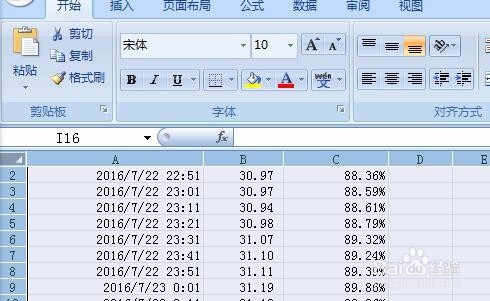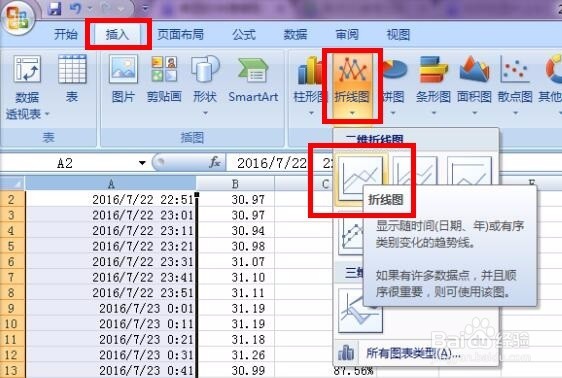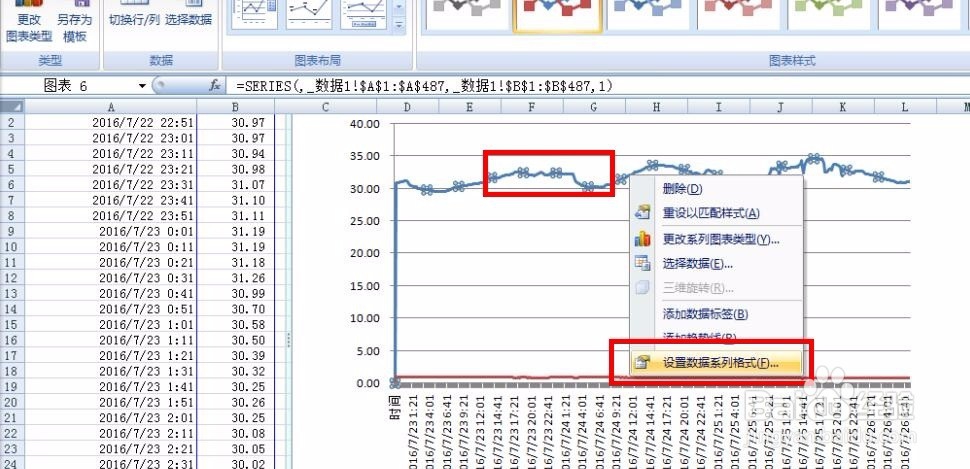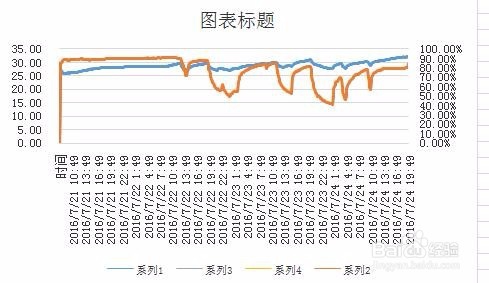1、整理文件。打开文件,删除我们不需要的数据:鼠标左击列首,在键盘上按下“Delete”键。

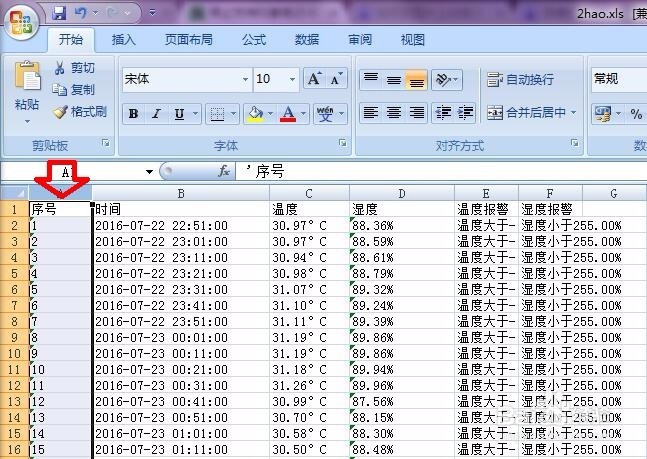
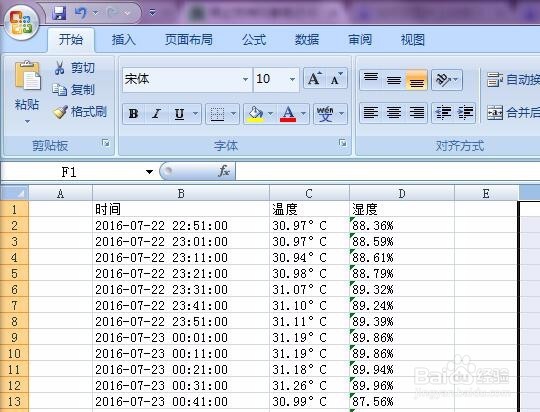
2、把“文本数字”变为“数值数字”,且对数字格式简单整理。撮劝丛食单元格中左上角的绿色三角符号,代表单元格中数据是“文本型数据”。采取以下步骤将“文本型剞麽苍足数据”转换为“数值型数据”:1、把“℃”符号去掉。选中单元格中的“℃”,复制,按下“ctrl+F”,把“℃”替换为“空格”。2、鼠标左击列首,选中整列数据-点击“数据”-“分列”-“完成”。3、选中整列(左击列首-右击-设置单元格格式-数值-确定)



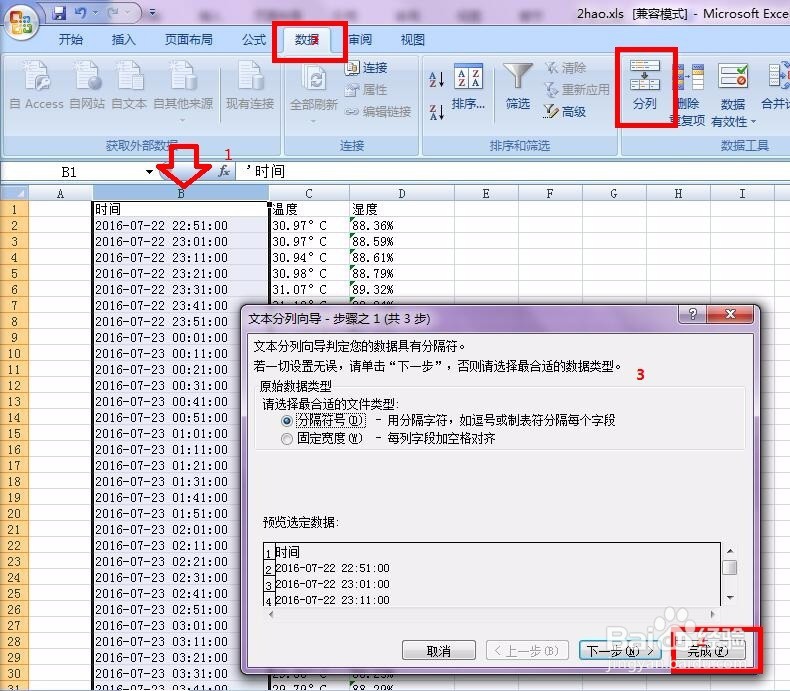
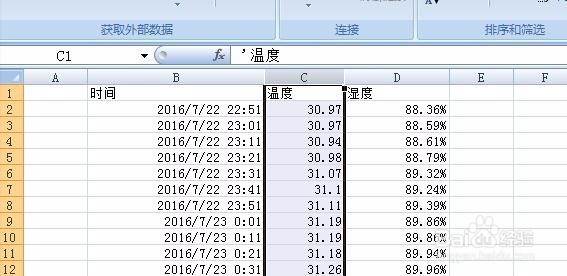


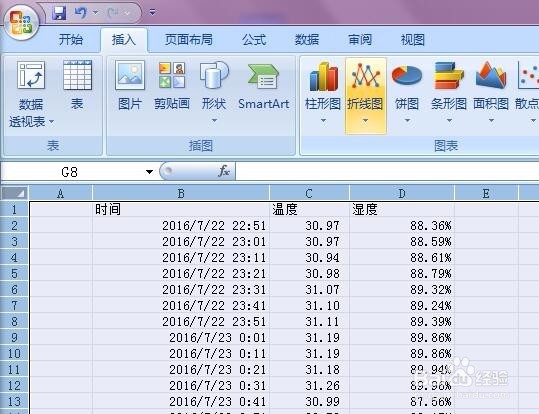
3、生成折线图,并对折线图简单整理,使其美观。1、删除空白列。(左击谱驸扌溺列首-右键选择“删除”)2、“Ctrl+A”全选数据3、“插入”-“折线图”-选择合适的折线图接下来一步非常关键,我们要想明显地观察到两个Y轴数据的相关性,必须这样做:4、选中蓝色折线-右键-“设置数据系列格式”-“次坐标轴”-“关闭”5、最终效果图